윈도우11의 그림판은 배경 제거를 포함하여 AI로 구동되는 4가지 새로운 기능이 포함되어 있습니다.
윈도우11의 그림판 앱에 제공되는 새로운 기능에 대해 알아보겠습니다.
MICROSOFT 그림판: 새로운 기능
그림판 앱을 사용하면 ".png" 파일의 레이어 및 투명도 작업을 수행할 수 있으며 이제 AI를 사용하여 다양한 유형의 아트웍을 만들고 이미지의 배경을 제거할 수 있습니다.
1. 레이어
Photoshop과 같은 이미지 편집 응용 프로그램을 사용해 본 적이 있다면 레이어에 대해 잘 알고 있을 것입니다. 이제 그림판에서 이미지 캔버스에 대한 레이어를 추가, 제거 및 관리할 수 있습니다.
레이어를 사용하면 여러 이미지를 서로 겹쳐서 다른 부분에 영향을 주지 않고 이미지의 다른 부분을 편집할 수 있습니다.
Windows 11에서 그림판 앱을 열고 명령 모음에서 "레이어" 버튼을 클릭하여 레이어를 시작할 수 있습니다. 오른쪽에서는 도구, 브러시, 모양 및 색상을 사용하여 캔버스 작업을 시작하거나 배경으로 사용할 이미지를 열 수 있습니다.
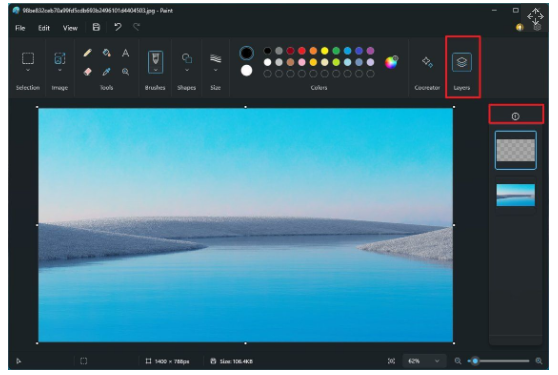
첫 번째 레이어 편집이 완료되면 오른쪽의 더하기(+) 버튼을 클릭하거나 "Ctrl + Shift + N" 키보드 단축키를 사용하여 추가 레이어를 만듭니다.
새 레이어에서 이미지의 다른 부분 작업을 시작할 수 있습니다. 언제든지 레이어를 위아래로 드래그하여 이미지의 일부를 앞뒤로 가져올 수 있습니다. 또한 오른쪽 상단의 옵션을 전환하여 레이어를 표시하거나 숨길 수 있습니다.
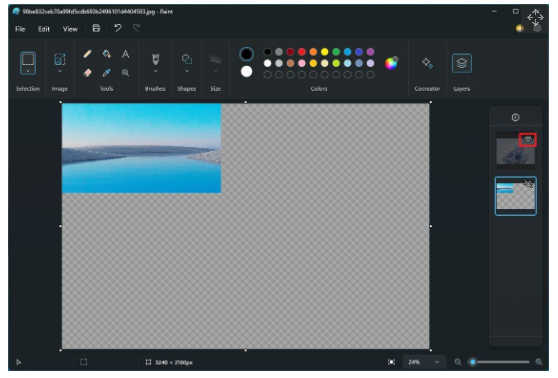
레이어를 마우스 오른쪽 버튼으로 클릭하면 컨텍스트 메뉴에서 레이어를 표시하거나 숨기고, 복제하고, 삭제할 수 있는 기능을 포함하여 다양한 옵션을 제공합니다.
다른 레이어가 포함된 이미지 부분을 완성할 때 "아래로 병합" 옵션을 사용하여 해당 레이어를 하나로 결합할 수 있습니다. 병합 해제 버튼은 없지만 실행 취소 버튼을 클릭하여 변경 사항을 되돌릴 수 있습니다.
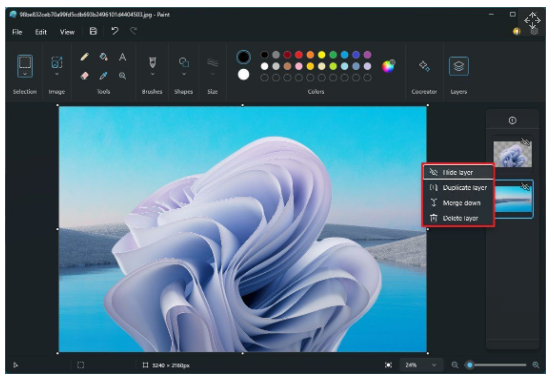
2. 투명도
그림판에서 ".png" 파일을 보고 편집할 수 있었지만 투명도가 있는 파일을 편집할 때는 항상 흰색 배경으로 이미지를 저장합니다. 그러나 앱의 최신 업데이트에는 투명도가 있는 이미지에 대한 지원이 포함되어 있습니다.
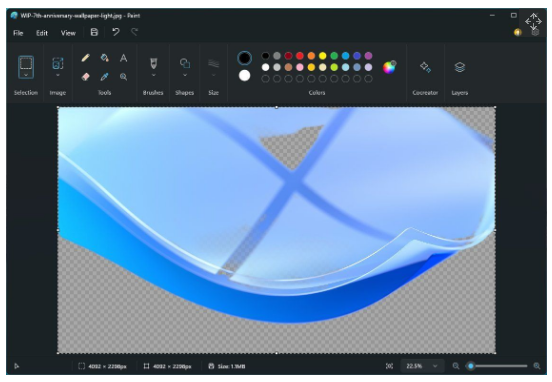
즉, 다음에 투명한 ".png" 파일을 열 때 캔버스에 투명도가 있는 이미지 부분을 나타내는 바둑판 패턴이 표시됩니다.
또한 캔버스의 일부를 삭제하면 흰색 섹션 대신 투명도가 표시됩니다.
3. 배경 제거
그림판 앱에는 이제 AI를 사용하여 한 번의 클릭으로 이미지의 배경을 제거하는 기능도 포함되어 있습니다.
그림판 앱을 실행하고 주제와 배경이 있는 이미지를 열어 이 기능을 시작할 수 있으며 배경을 제거하는 두 가지 방법이 있습니다.
첫 번째 옵션은 명령 모음에서 배경 제거 버튼을 클릭하는 것입니다. 프로세스의 일부로 앱은 AI를 사용하여 이미지의 요소를 감지하고 배경을 제거합니다.
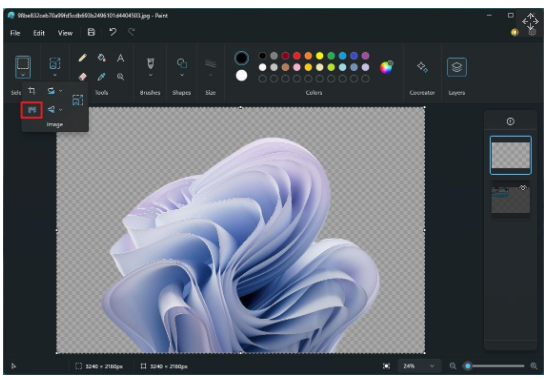
배경의 일부만 제거하려면 명령 모음에서 선택 도구를 사용하여 영역을 선택한 다음 배경 제거 단추를 클릭합니다.
4. 공동 제작자
마지막으로 그림판 앱은 단어로 된 설명을 이미지로 변환할 수 있는 DALL-E AI 기술을 통합하는 업데이트를 받고 있습니다. 이 기능이 친숙하게 들린다면 AI로 이미지를 만들기 위해 Bing Chat에서 찾을 수 있는 것과 동일한 기술이기 때문입니다.
그림판 앱을 열고 "Cocerator" 버튼을 클릭하여 시작할 수 있습니다. 프롬프트 상자에 원하는 이미지에 대한 설명을 입력하고 사용 가능한 스타일 옵션 중 하나를 선택한 다음 "만들기" 버튼을 클릭합니다. (프롬프트에 설명을 많이 추가할수록 이미지가 더 정확해집니다.)
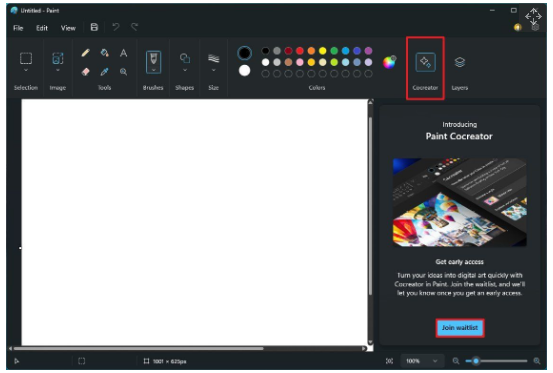
이 기능은 캔버스에 추가할 수 있는 세 개의 이미지를 반환하고 다른 레이어로 계속 만들 수 있습니다.
Microsoft에 따르면 Paint Cocreator 기능을 사용하려면 Microsoft 계정으로 로그인하여 대기자 명단에 등록해야 합니다. 기능을 사용할 수 있게 되면 명령 모음에 "공동 제작자" 버튼이 나타납니다.
또한 AI로 이미지를 생성하려면 막대한 양의 전력이 필요하기 때문에 이미지 생성에 사용할 수 있는 50크레딧을 받게 됩니다 (이미지 세트당 1 크레딧)
또한 그림판 공동 제작자 기능은 미국, 프랑스, 영국, 호주, 캐나다, 이탈리아 및 독일에서 처음 사용할 수 있습니다.
이 문서를 작성할 때 이 마지막 기능은 Windows 참가자 프로그램의 개발자 및 카나리아 채널에 등록된 디바이스에 점진적으로 배포되고 있습니다. 그러나 이 문서에 언급된 나머지 기능은 안정 채널의 최신 버전의 그림판 앱에서 사용할 수 있습니다.
'OS > 윈도우' 카테고리의 다른 글
| 윈도우11 캡처도구 새로운 기능 (텍스트 추출, 교정, 녹음) (0) | 2023.11.02 |
|---|---|
| 윈도우11 작업표시줄 및 시작메뉴 새로운 기능 (0) | 2023.11.02 |
| 윈도우11 23H2 업데이트 출시 - 새로운 기능 (0) | 2023.11.01 |
| 윈도우10에서 프린터 오프라인 문제 해결하는 방법 (0) | 2023.10.29 |
| 윈도우10 아이폰 핫스팟 연결할 수 없음 해결방법 (0) | 2023.10.29 |